App: Video-Meetings durchführen
Tutorial als Video ansehen
In diesem Text erläutern wir die Möglichkeiten, wie Lehrkräfte und Schüler ihre Video-Meetings über unsere Musikschul-App durchführen können – sogar im Browser!
Möglichkeit 1: „Mein Unterricht“
In unserem Beispiel hat die Lehrkraft unsere App im Browser geöffnet. Die Lehrkraft klickt in ihrer digitalen Anwesenheitliste auf Online-Unterricht vormerken
.
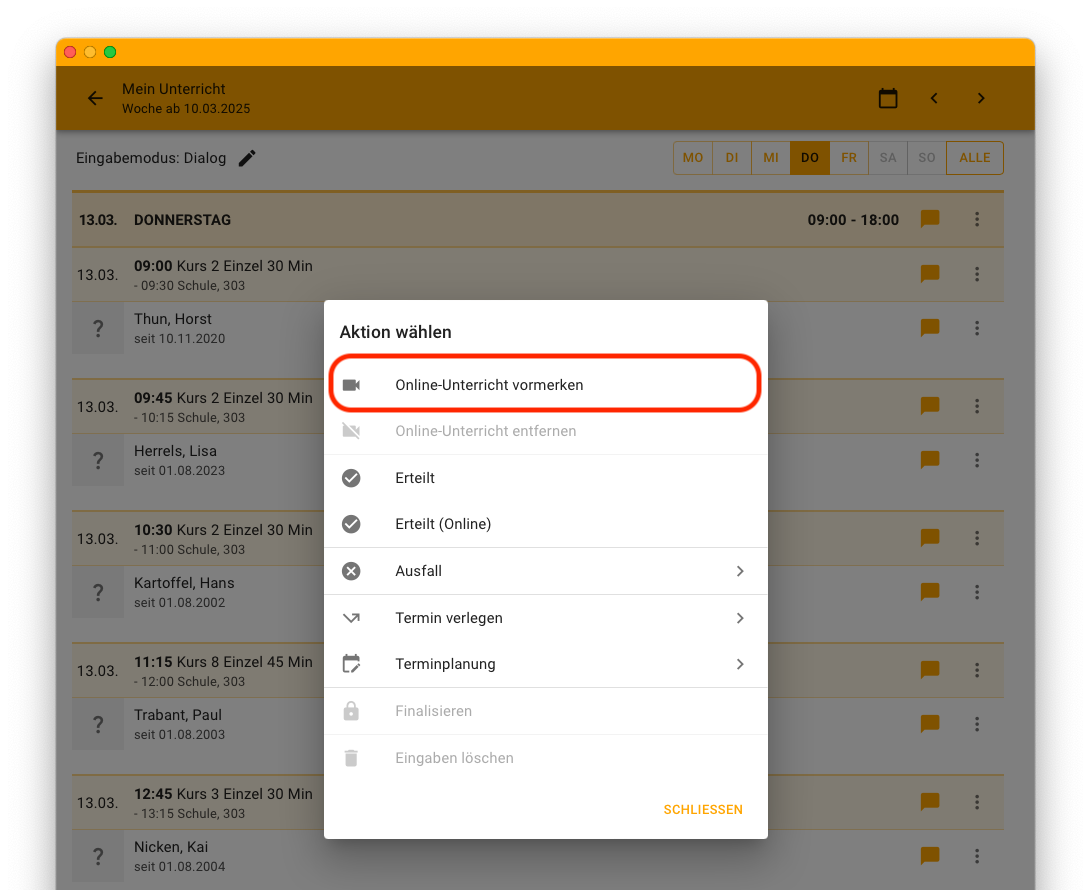
Ist der Unterrichtstag erreicht, erscheint die Option „Online-Unterricht starten“.
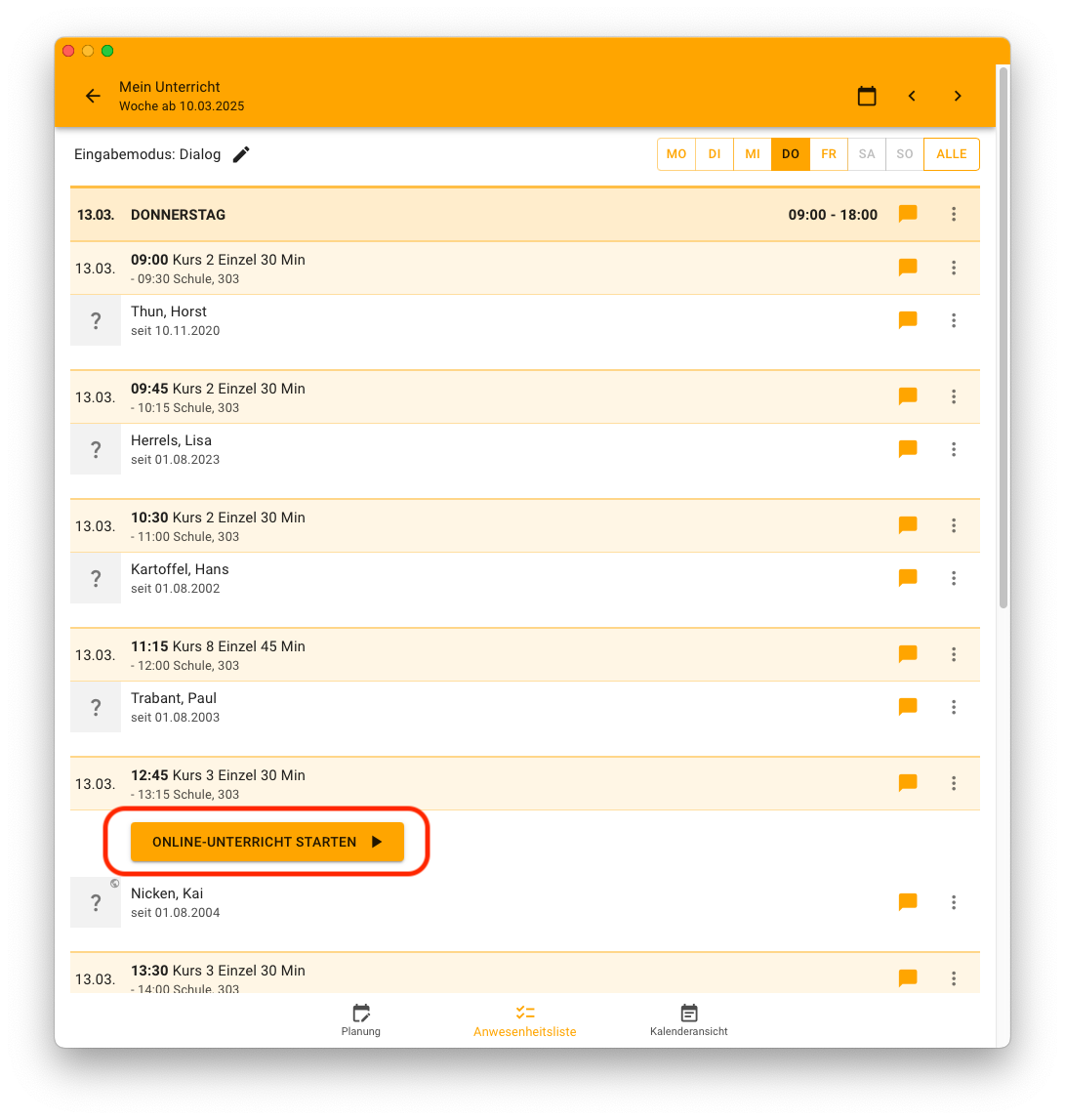
Auch beim Schüler, der in unserem Beispiel die App auf seinem Mobilgerät geöffnet hat, erscheint in Mein Unterricht
dieser Hinweis, sobald der Unterrichtstag erreicht ist.
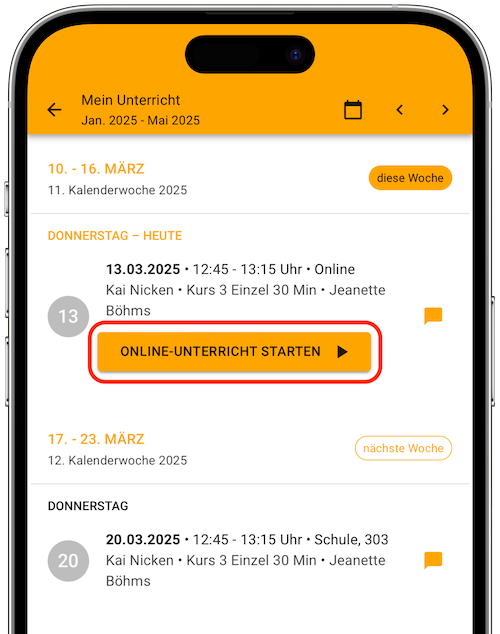
Kurz vor Beginn des Unterrichts wird die Option aktiviert und kann betätigt werden. Es erscheint dann die Meldung, dass die Videofunktion unserer App über iMikelMeet ausgeführt wird.
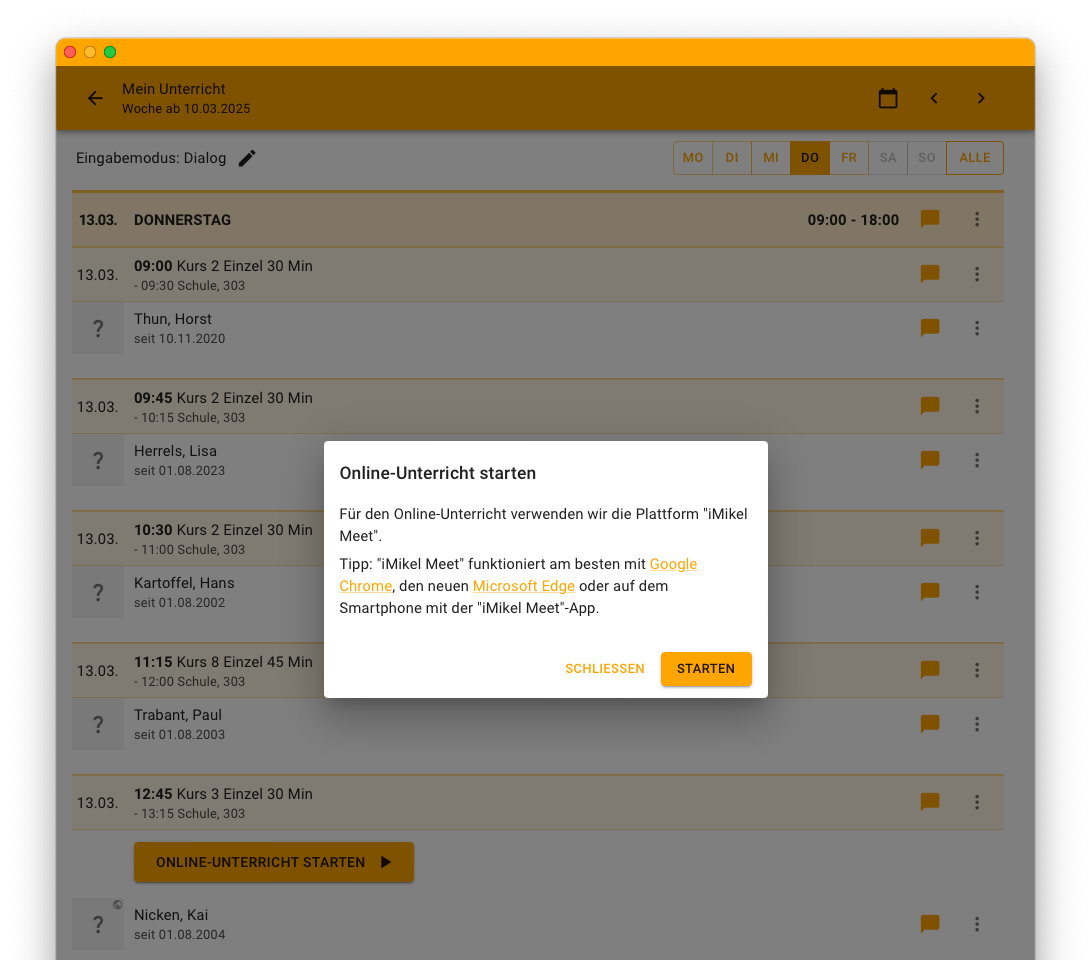
Auf Schülerseite ist darüber hinaus die Einwilligung zu geben, dass der Unterricht online stattfinden darf.
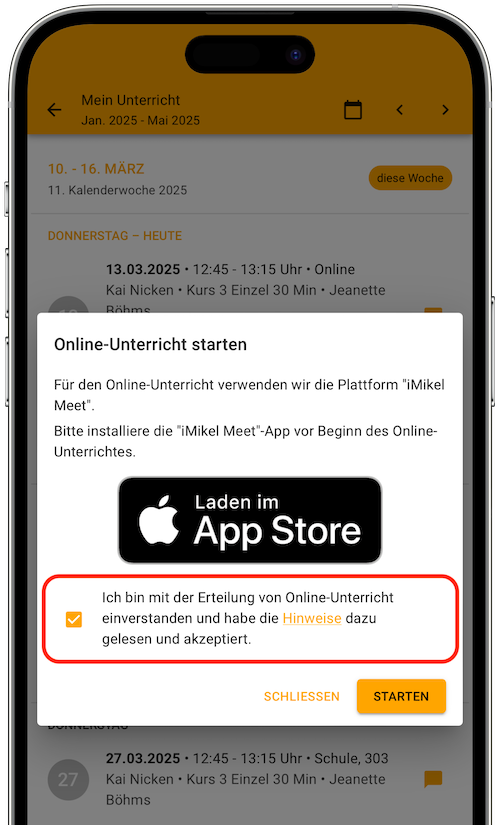
Sowohl die Lehrkraft als auch der Schüler tippen anschließend auf „Starten“. Beim erstmaligen Starten erfolgt die Abfrage, ob iMikelMeet auf Mikrofon und Kamera zugreifen darf. Der Zugriff ist auf jeden Fall zu erlauben, denn nur mit Ton und Bild kann der Online-Unterricht funktionieren.
Lehrkraft und Schüler befinden sich nun im gemeinsamen Unterrichtsraum. Dieser Raum ist ausschließlich an den Termin geknüpft, über welchen dieser Online-Unterricht gestartet wurde – er ist also ausschließlich an diesem Tag für diese Unterrichtsstunde verfügbar.
Möglichkeit 2: Nachrichten
Video-Meetings können auch über Nachrichten in unserer Musikschul-App gestartet werden. In unserem Beispiel hat die Lehrkraft ihre Konversationsliste im Browser geöffnet und der Schüler auf seinem Mobilgerät. Die Lehrkraft wählt die Konversation mit dem Schüler aus.
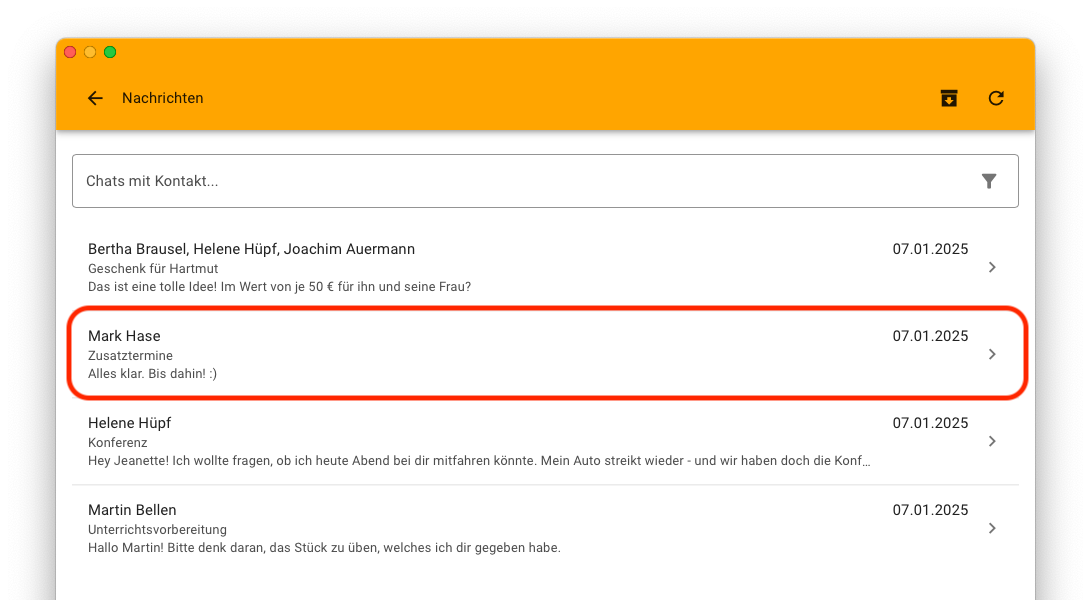
Der Schüler wählt die Konversation mit der Lehrkraft aus.
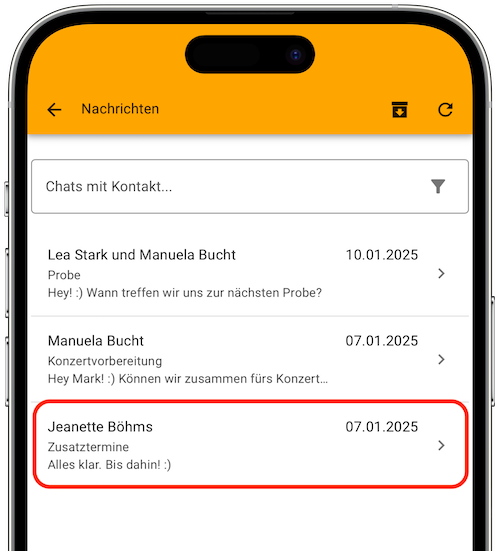
In der Konversation tippt die Lehrkraft auf das Kamerasymbol.
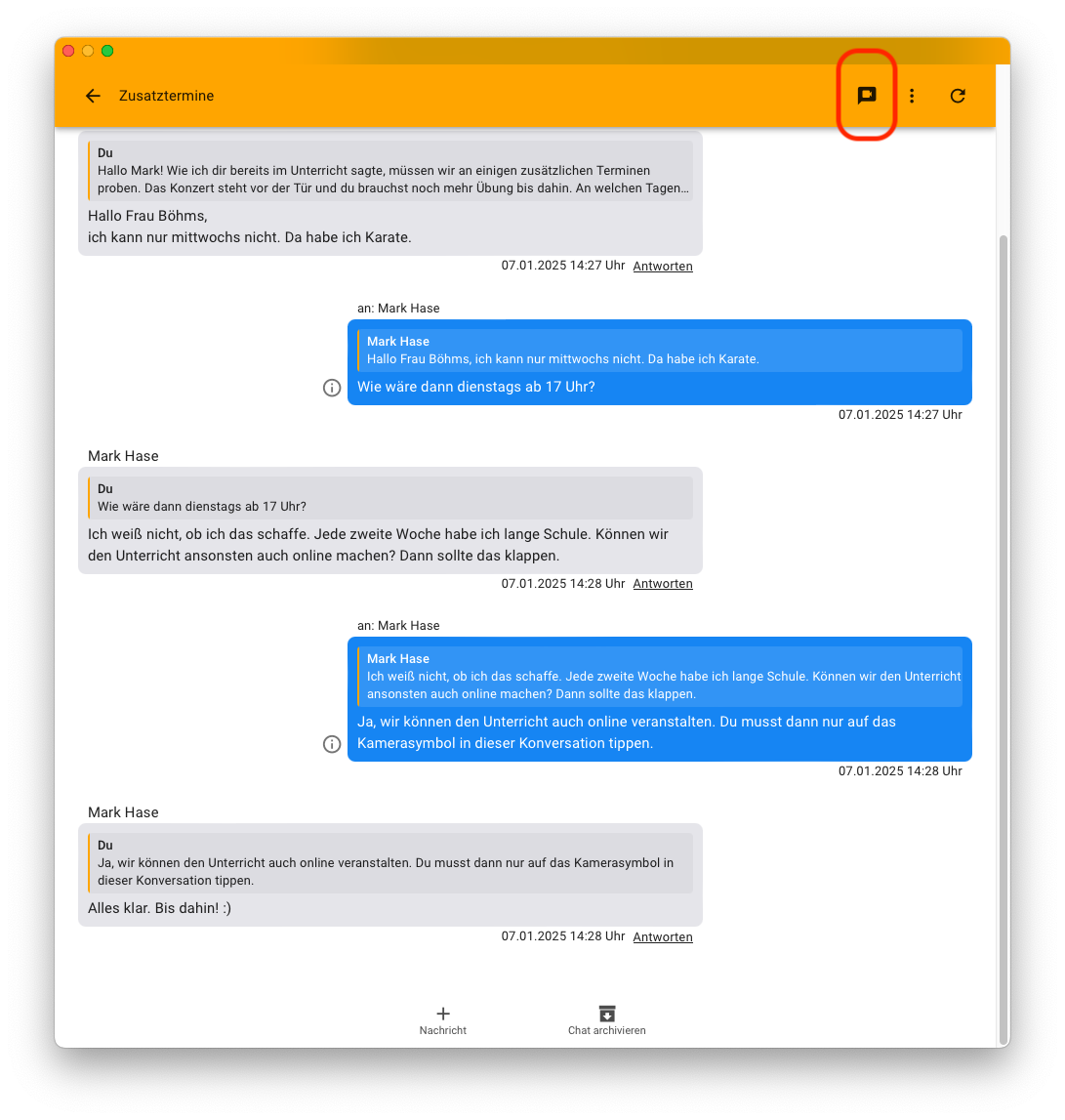
Auch der Schüler tippt innerhalb der Konversation auf das Kamerasymbol.
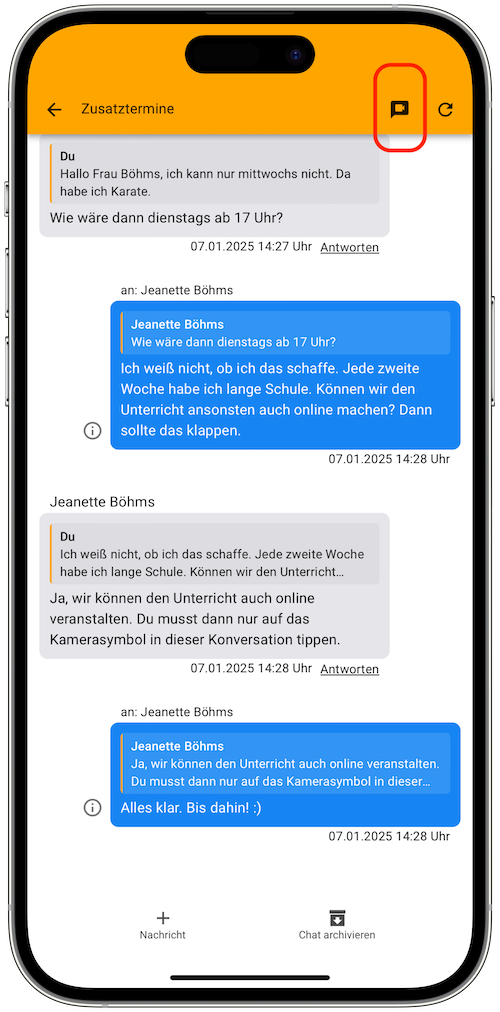
Die Lehrkraft startet das Video-Meeting.
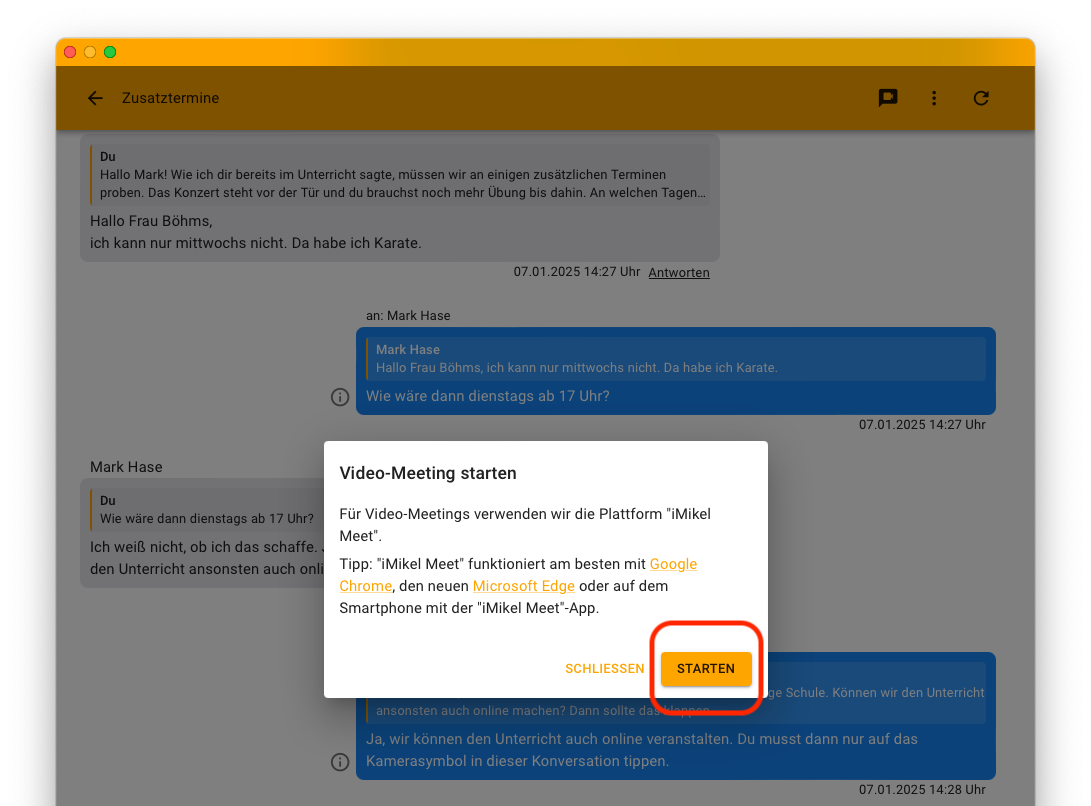
Auch der Schüler startet das Video-Meeting.
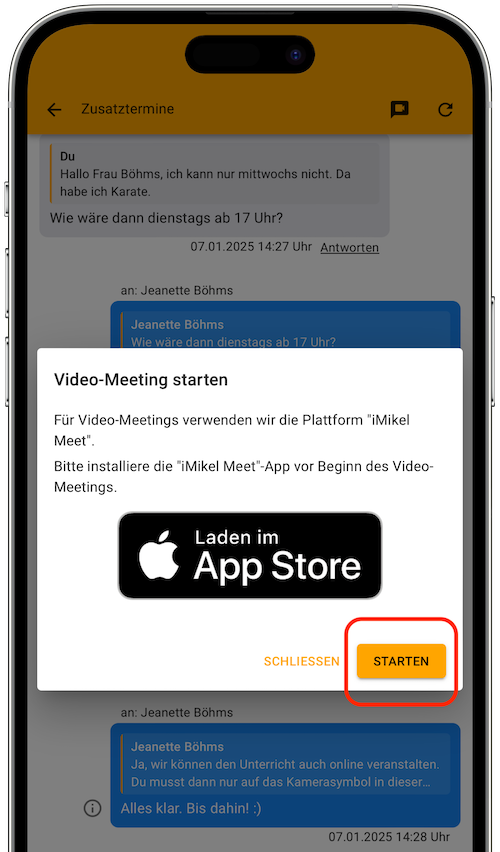
Sie betreten damit den Raum dieser Konversation.
Fassen wir zusammen: Lehrkraft und Schüler können ihre Video-Meetings sowohl im Unterrichts- als auch im Nachrichtenbereich starten. Für jeden Unterricht oder jede Konversation wird ein eindeutiger Raum angelegt, welcher von den Teilnehmern dieses Unterrichts oder dieser Konversation betreten werden kann.
Hinweis bezüglich „Gendern“: Aus Gründen der besseren Lesbarkeit wird auf die gleichzeitige Verwendung der Sprachformen männlich, weiblich und divers (m/w/d) verzichtet. Sämtliche Personenbezeichnungen gelten gleichermaßen für alle Geschlechter. Die verkürzte Sprachform hat nur redaktionelle Gründe und beinhaltet keine Wertung.
